如果你是企业员工,个人的“工作笔记”做得好,能迅速从笔记中找出疑难杂症与应变之道,不用把力气耗在重新找原因想答案上,个人工作效率必定加分;而如果你是企业/团队领导者,“团队共用”的内部笔记,一样会是减少重复询问/人力耗损,提升“整个团队”工作绩效的重要解方。
过去,导入专门的知识管理系统(KM)、完善的教育训练,似乎是大企业的专利,只有大企业有本钱花大钱采购这类没有急迫需求的后勤系统,也似乎只有大企业有足够的员工、足够的组织编制来维护内部知识库、给新进人员完整教育。
然而,很多时候小公司/小团队更需要这样的共同知识库,因为:
① 小公司分工不像大公司专精,每个人要知道的事情更多、更杂,共用笔记可以避免每个人都要对每个领域重新下功夫摸索与纪录。
② 小公司员工较少,如果没有将一些 Know-how、眉角纪录下来,一旦人员异动,原本处理某件事情的方法、特定客户的习惯,就有可能完全没人知道。人手不足的情况下,新人报到时,不一定有足够时间一对一传授经验,共用笔记作为“教育训练素材”的角色就更重要。
在这种情况下,你不需要找一个很复杂、很多功能的专门软件来做共笔,而应该选择一款容易建置、价格可接受、员工容易上手(不必花时间学习)、可依需求弹性改造的工具,来满足上述需求。
Ragic 是一个让人不用写程序,就能自己设计自家数据库应用的在线工具,为了让订户更方便,我们用自家的工具设计了很多免费范本模块供订户免费安装使用,其中就包括了“知识库”的范本表单。
这个范本的好处是体系结构简单(容易建置和入手),创建数据和编辑数据的方式和 Excel 表格一样,但可以跨设备访问(有手机 APP ),不像 Excel 只要离开了计算机就不太方便看;可让多人同时登录编辑/查看数据,且如果做修改范本的进阶设置的话,可以设置细部权限控管(谁可以编辑、谁可以看不能编辑、哪些部门可以看到哪些数据,都可以设置)。
同时,有强大的搜索与筛选功能,完整发挥“数据库”的优点,且可以免费安装,很适合中小企业或团队使用。
另外一个好处是,如果你除了知识库之外,也需要一个好用的在线系统来管理订单、存货、客户数据,或做专案管理的话,可以一起在 Ragic 管理这些数据,这些范本模块一样是免费的。
“知识库”可应用的情境不只一种,因此我们提供免费模块的应用商店上,“客服”和“研发”都有对应的知识库范本,可依需求择一下载,也都可以拿这个范本来改做成其他部门或目的的知识管理应用。
如果你已经有 Ragic 的帐号,可以从你的数据库主页左侧“功能捷径”找到应用商店。如果还没有 Ragic 帐号,可以从 Ragic 主页往下滑,点到“范本”区块,从“客服”标签找到“客服知识库”:
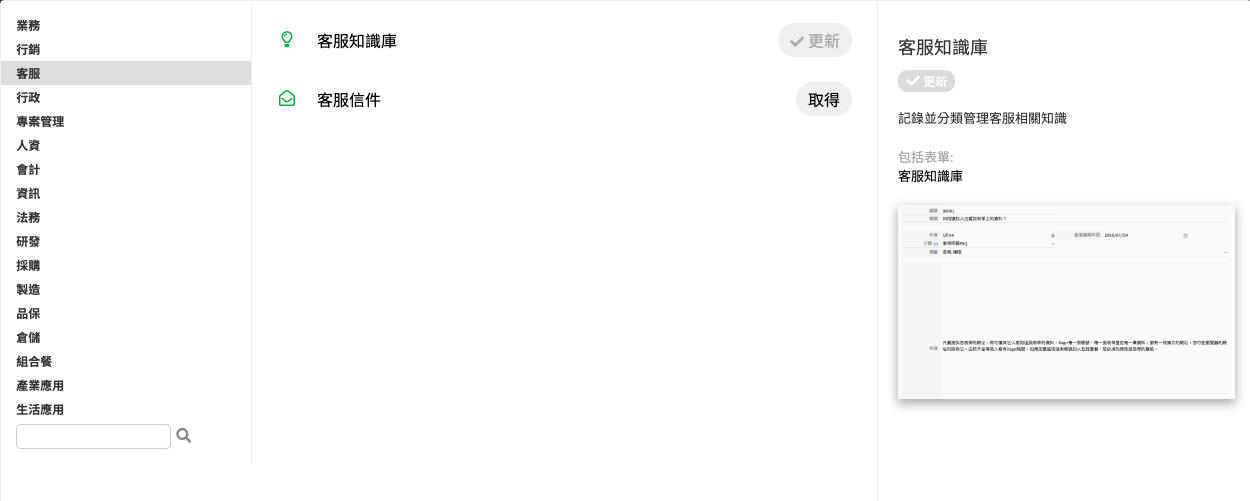
或是从“研发”标签找到“研发知识库”:
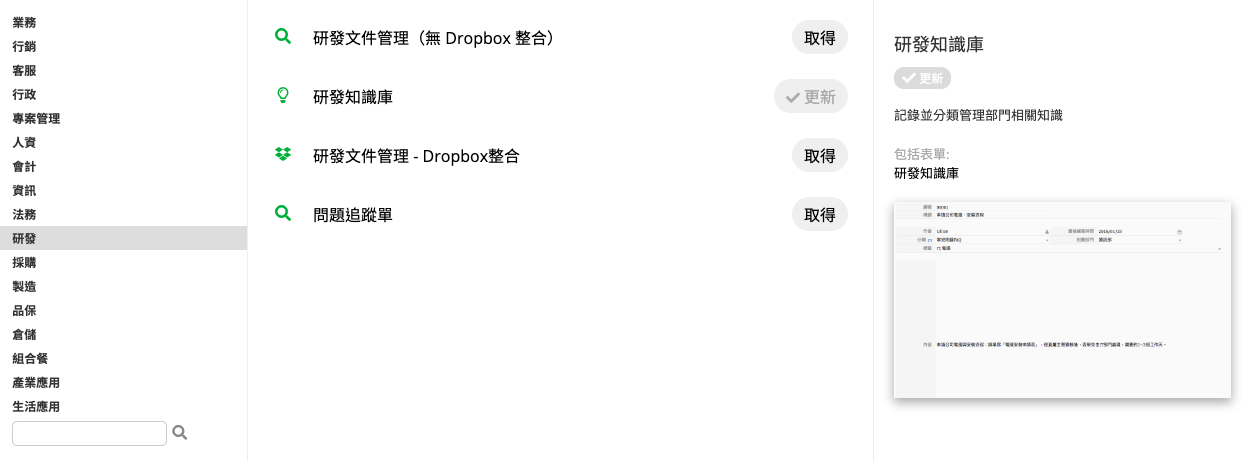
点一下就可以直接安装了。如果没有登记过 Ragic 帐号,系统会引导您登记一个免费帐号、创建数据库并将模块安装在此数据库中,这部分是完全免费的,未经您的同意,我们不会向您收取费用,请放心。
这两个范本基本上是一样的。和其他 Ragic 范本表单相比,“知识库”范本较为单纯,只有一张表单,里面预先设好一些必要的字段,没有复杂的链接关系,进入一笔数据看到的表单页面画面像这样(内容为范本数据内容,正式使用时可直接将范本数据删掉):
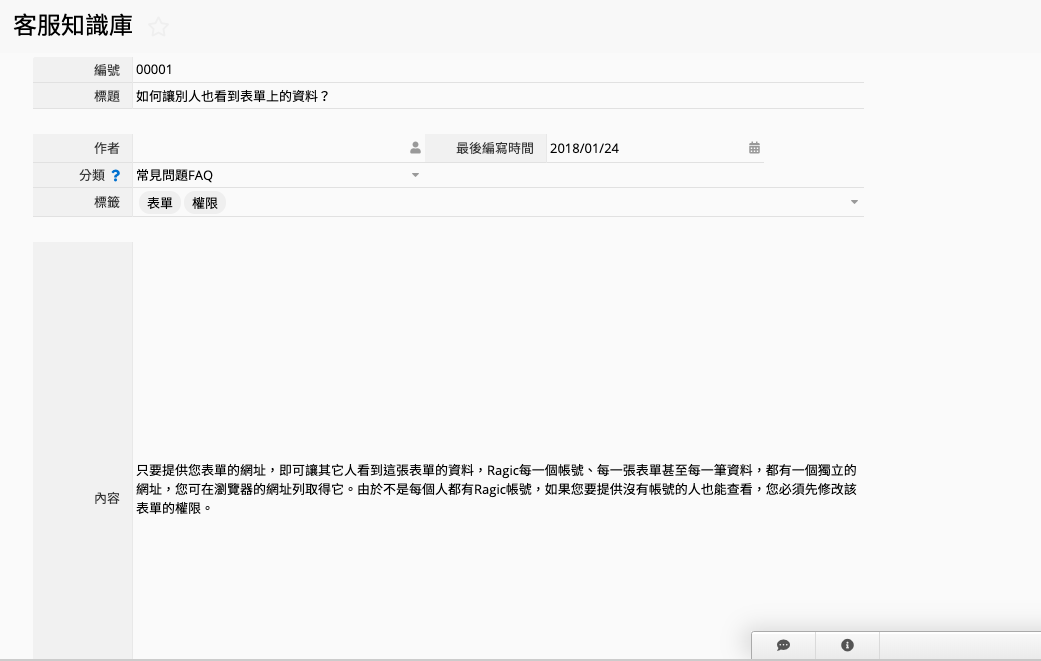
这张表单包含字段有编号、标题、作者、修改时间、归类、标签、内容等等。“编号”默认为一个自动生成流水号的字段,系统会帮你自动编号,有需要的话也可以手动输入来修改。“归类”为选项字段,你可以依照需求,自己新增需要的归类选项,例如:售价问题、使用问题、维修问题等,最好是依据公司内部需求切分出最常需要知道的几个面向。
“标签”是多选的字段,当你在知识库创建一笔数据,除了帮它归类之外,也可以贴上适合的标签,和“归类”最大的不同就是一笔数据可以贴上很多不同标签,不需要硬要归为“一个类别”。之后有需要时就可以依据标签来搜索,标签也可以随时新增。
基本上,把归类、标签设置好之后,就可以一笔一笔的把要纪录的内容,分门别类地创建在知识库表单中了。建议你可以将分好的大类用 Ragic 创建共通筛选的功能,列在旁边,例如这样:
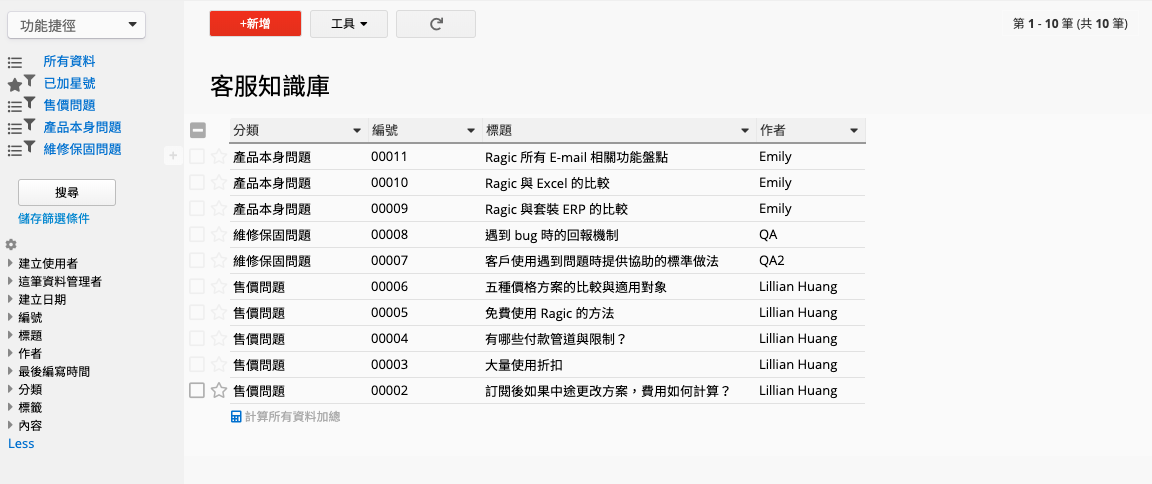
上图(为此张表单的列表页面,一次可综览多笔数据)的案例,创建了“售价问题”、“产品本身问题”、“维修保固问题”、几大归类后,根据这些归类创建、保存了对应的共通筛选条件,列在左侧看起来就像目录,点击目录就可以看到对应的归类内容。
共通筛选可以排序,这样用大类来观看就会比较方便。如果有需要的话也可以针对标签做“共通筛选”,员工除了用共通筛选来查看各大归类内容外,也可以用全文检索或其他筛选与排序的方法找想知道的信息、还可以在个别需要研读复习的数据上打星号来保存在“已加星号”文件夹里。
至于怎么将员工加入到这个知识库、针对不同员工分配不同的权限,可以参阅Ragic 用户管理文档的相关说明。
如果你本来就是 Ragic 专业版订户,想要更改知识库范本的字段(增加字段、减少字段、把某个字段变成只读...),可以直接修改范本设计。如果你之前没有用过 Ragic,一时无法为了知识库投入这么多付费订户,但还是希望客制化字段的话,可以参阅范本的格式自己设计一张表单,其实也非常简单好上手。
如果你希望一部分人可以编辑知识库、一部分人只能被动观看,那么可以选择将这两类人归类到不同的用户群组,然后在知识库范本表单中将可以编辑的群组权限设为“公告板式用户”或“管理员”,只能看的设为“仅阅览”。
如果希望知识库权限可以分群,A类别只有A群组可看、B类别只有B群组可看的话,可以用多版本表单搭配固定筛选、权限设置的方式来做。(可见这篇文档的说明)
“知识库范本”提供的是一个比较简易、好上手的知识库体系结构,不过如果你如果你常常查看 Ragic 或其他网络服务业者提供给外部客户的知识库、教学文档,会发现这些文档的归类目录通常不只一层、且会像维基百科一样大量运用超链接,当 A 条目的内文提到 B 条目时,就加上超链接连到 B 条目的解释。如果你已经颇为熟悉 Ragic 的应用,想用 Ragic 打造出上述这些功能,一样可以透过“修改范本”来达成。
在归类部分,只要你新增子归类,然后将原本的归类字段和子归类设计成连动选项的关系,就可以做出多层的归类/目录了。
在超链接部分,Ragic 的字段支持 bbcode 句法,因此如果想要插入某个网页面链接作为超链接说明的话很简单,只要使用[url=网址]说明字[/url]这样的句法就可以了,例如这样输入:

保存后就会变成这样的超链接:
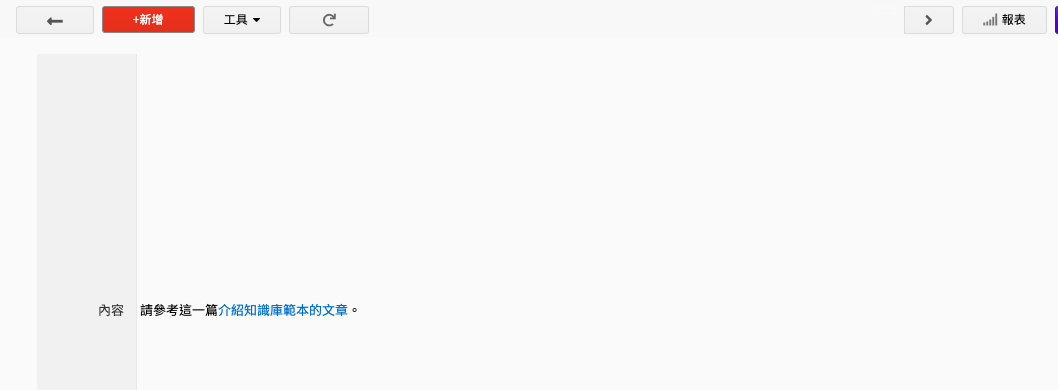
如果超链接想要连的是知识库里的另一笔数据,不知道那笔数据的网址的话,可以参阅这篇说明。
想插入图片也一样使用[img]图片网址[/img]的句法就可以图文并茂。(将图檔上载到该笔数据响应的附加文件里,单击右键就可以取得图片网址,而如果你是 Mac 计算机的话直接右键“贴上”图片就可以生成上述的 bbcode 句法)
如果想知道更多共用笔记的好处,或是参阅其他的应用方法,可以看看我们先前的专文介绍:共用笔记不同面向的应用方法以及四款笔记软件 Google Keep 、Evernote、OneNote、Trello 比较。